Observi de multe ori că trebuie să utilizați o varietate de comenzi care nu au legătură în timp ce crearea și editarea de documente în Microsoft Word? Dacă este cazul, atunci este posibil să vă uzați mouse-ul făcând clic pe diferite meniuri și panglici. Dați mouse-ului o odihnă și creșteți eficiența, creând un meniu pentru nevoile dvs. specifice. Acest ghid vă va arăta cum.
Partea 1 din 4: Crearea unui nou meniu / bandă
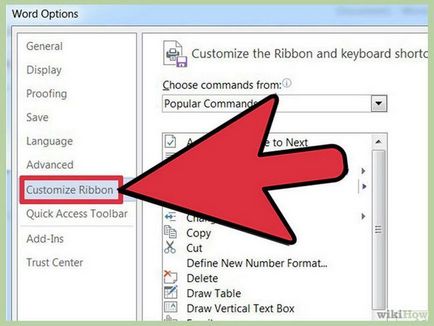
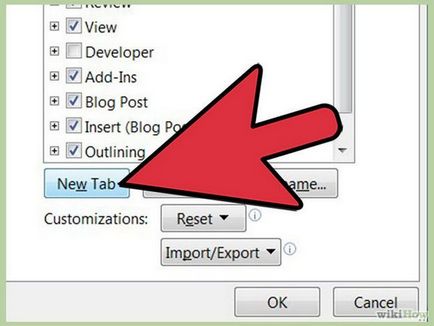
Adăugați o nouă bandă / fila.
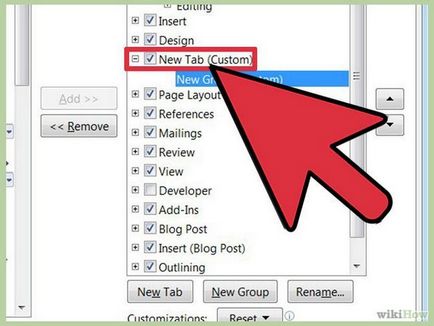
Plasați un nou meniu / fila în listă.
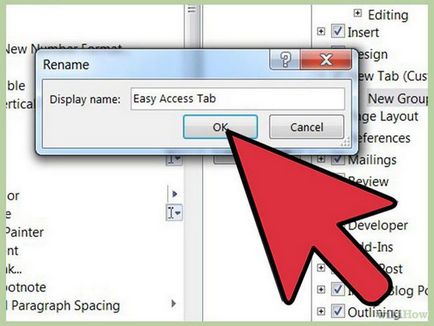
Oferiți noului dvs. meniu / file un nume semnificativ.

În lista de configurare a panglicilor, selectați numele filei pe care tocmai ați creat-o. Trebuie să creați un grup pentru comenzi noi înainte de a le adăuga.
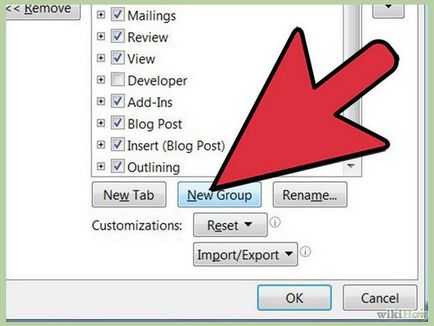
În partea de jos a listei, faceți clic pe Grup nou. Aceasta va adăuga un articol intitulat „New Group“, care va fi amplasat direct sub numele noii filă din listă.
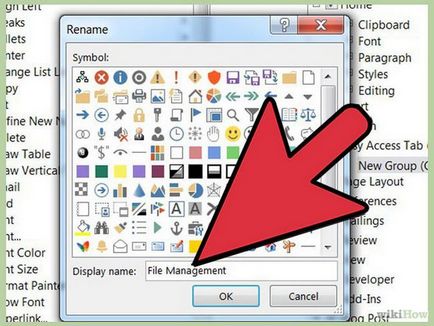
Oferiți noului grup un nume semnificativ. Dați clic pe „Redenumire“ pentru a afișa caseta de dialog „Redenumire“, introduceți un nume nou în caseta și faceți clic pe OK. Apoi puteți adăuga comenzi la acest grup.
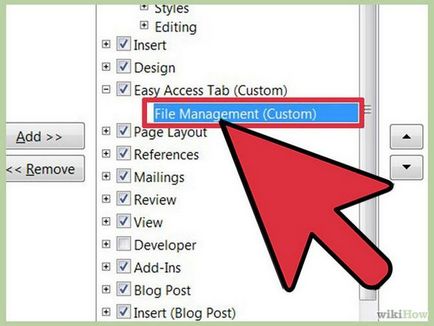
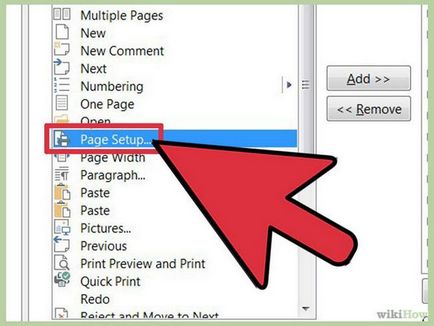
Selectați comanda pe care doriți să o adăugați la meniu / grup.
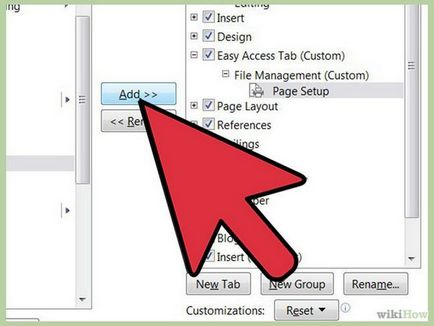
Adăugați comenzi în meniu / grup

Ieșiți setarea benzii atunci când ați terminat.
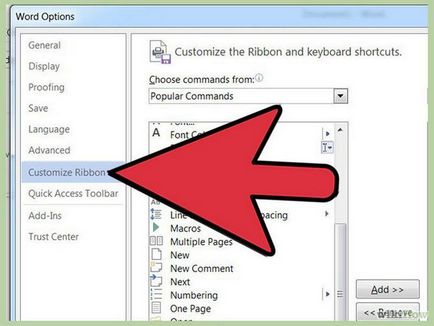
Conectați-vă la setările pentru panglică dacă nu ați făcut-o deja. Reveniți la primul paragraf din acest tutorial pentru a afla cum să faceți acest lucru pentru versiunea dvs. de Word.
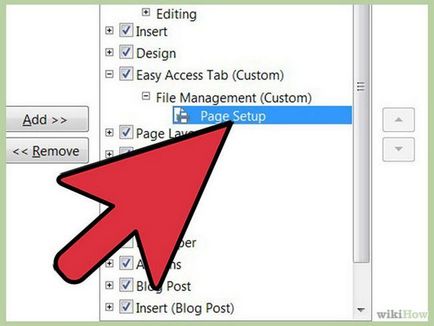
Selectați comanda pe care doriți să o ștergeți.
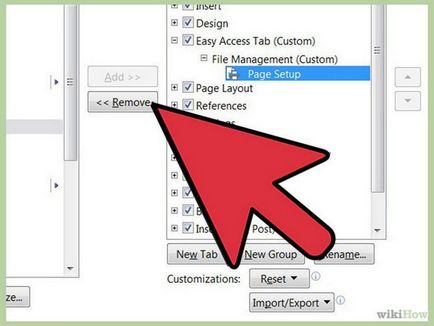
Eliminați comanda din meniu sau din grup.